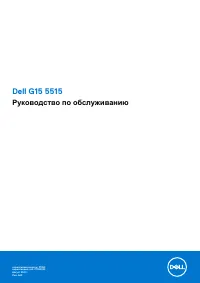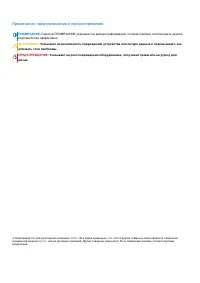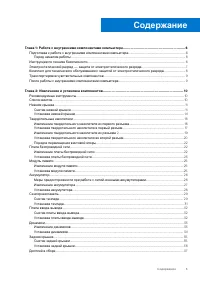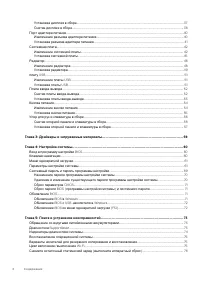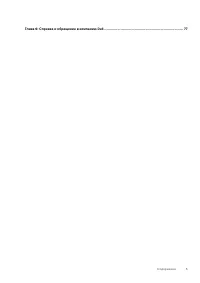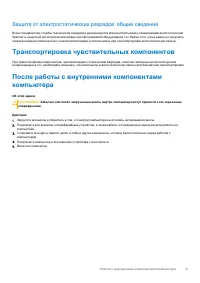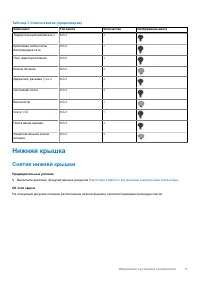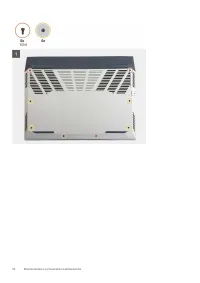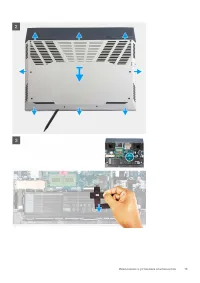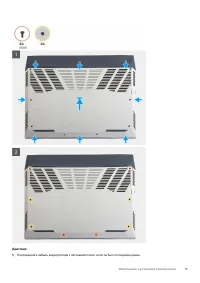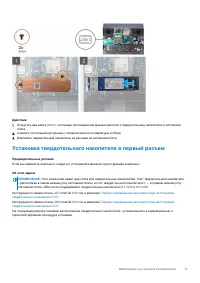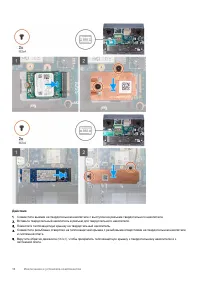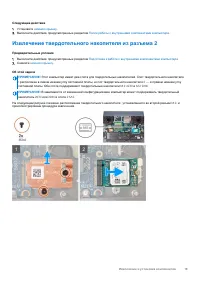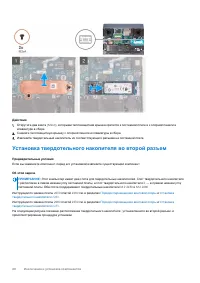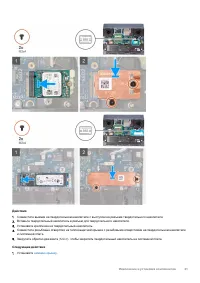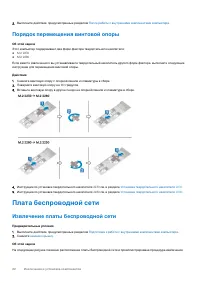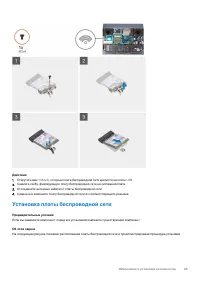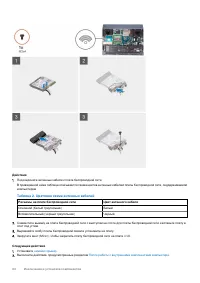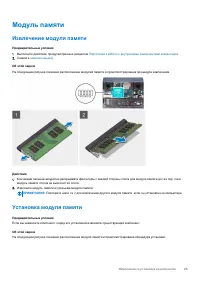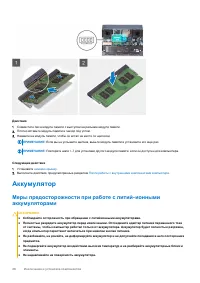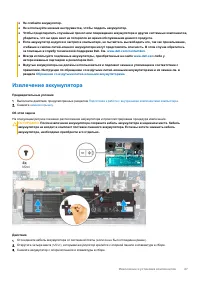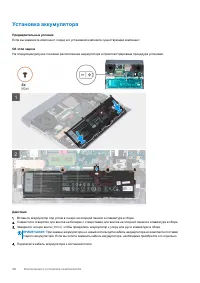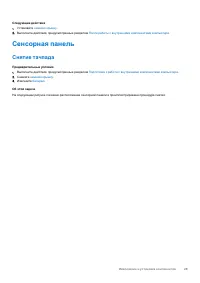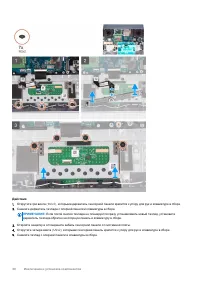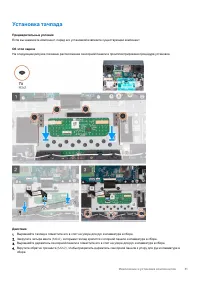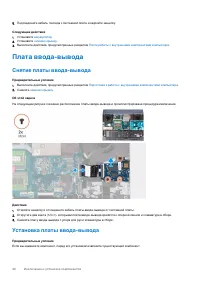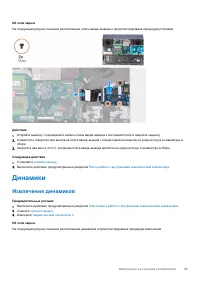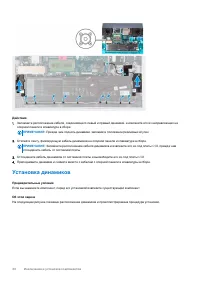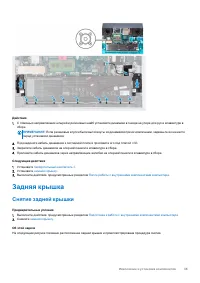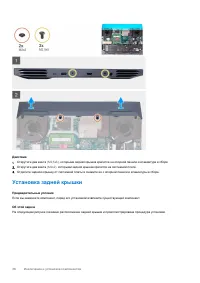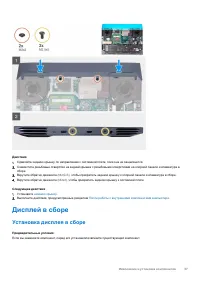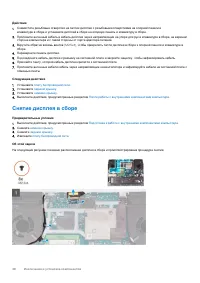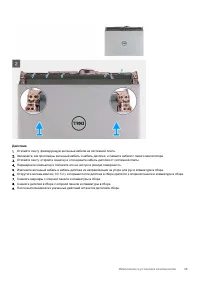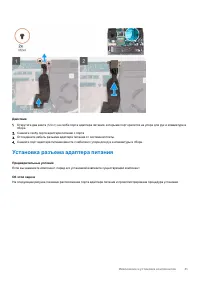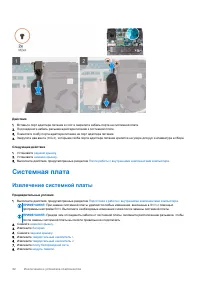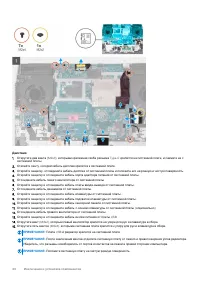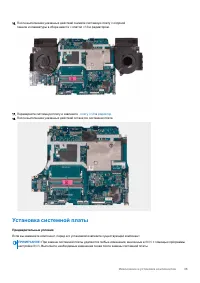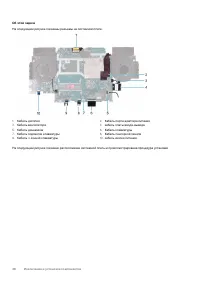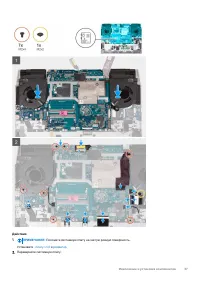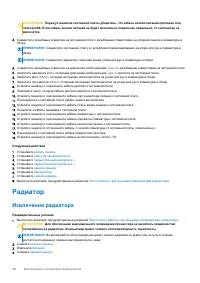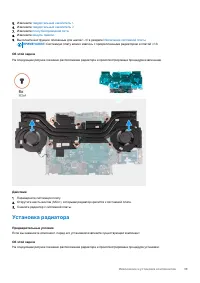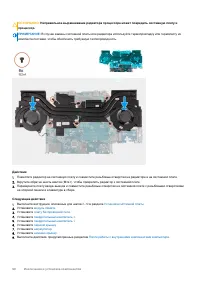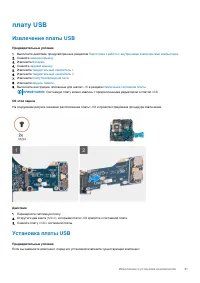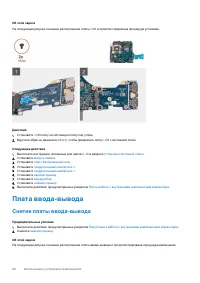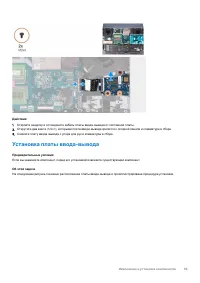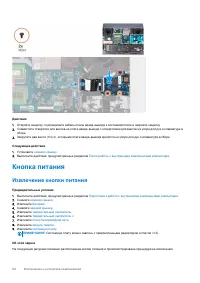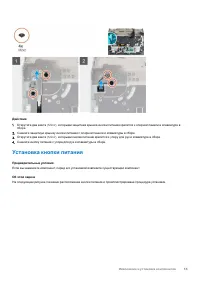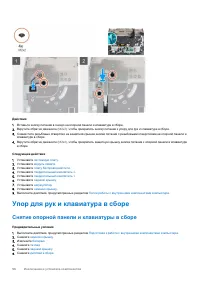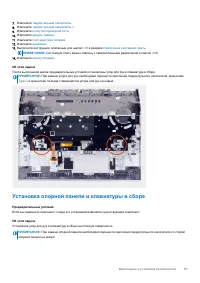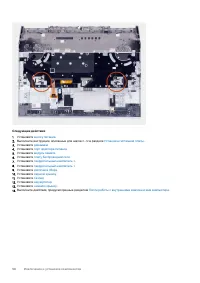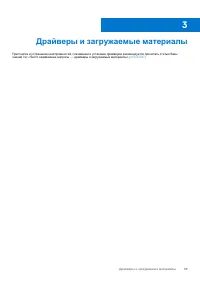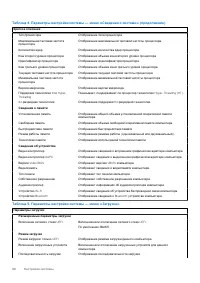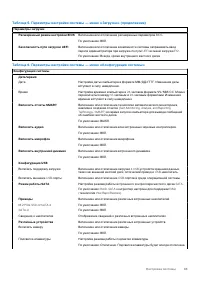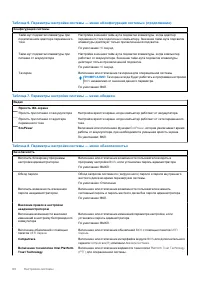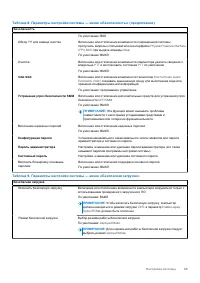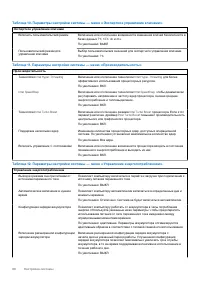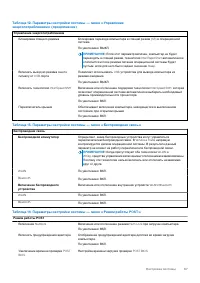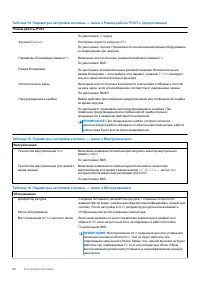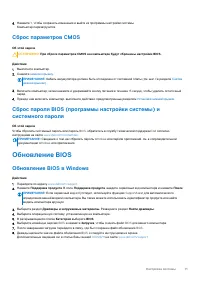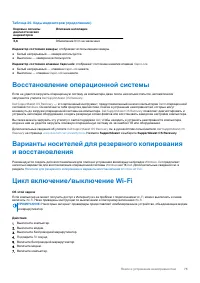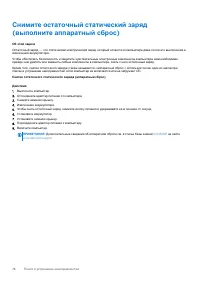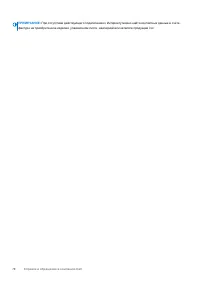Ноутбуки Dell G15 5515Ryzen - инструкция пользователя по применению, эксплуатации и установке на русском языке. Мы надеемся, она поможет вам решить возникшие у вас вопросы при эксплуатации техники.
Если остались вопросы, задайте их в комментариях после инструкции.
"Загружаем инструкцию", означает, что нужно подождать пока файл загрузится и можно будет его читать онлайн. Некоторые инструкции очень большие и время их появления зависит от вашей скорости интернета.
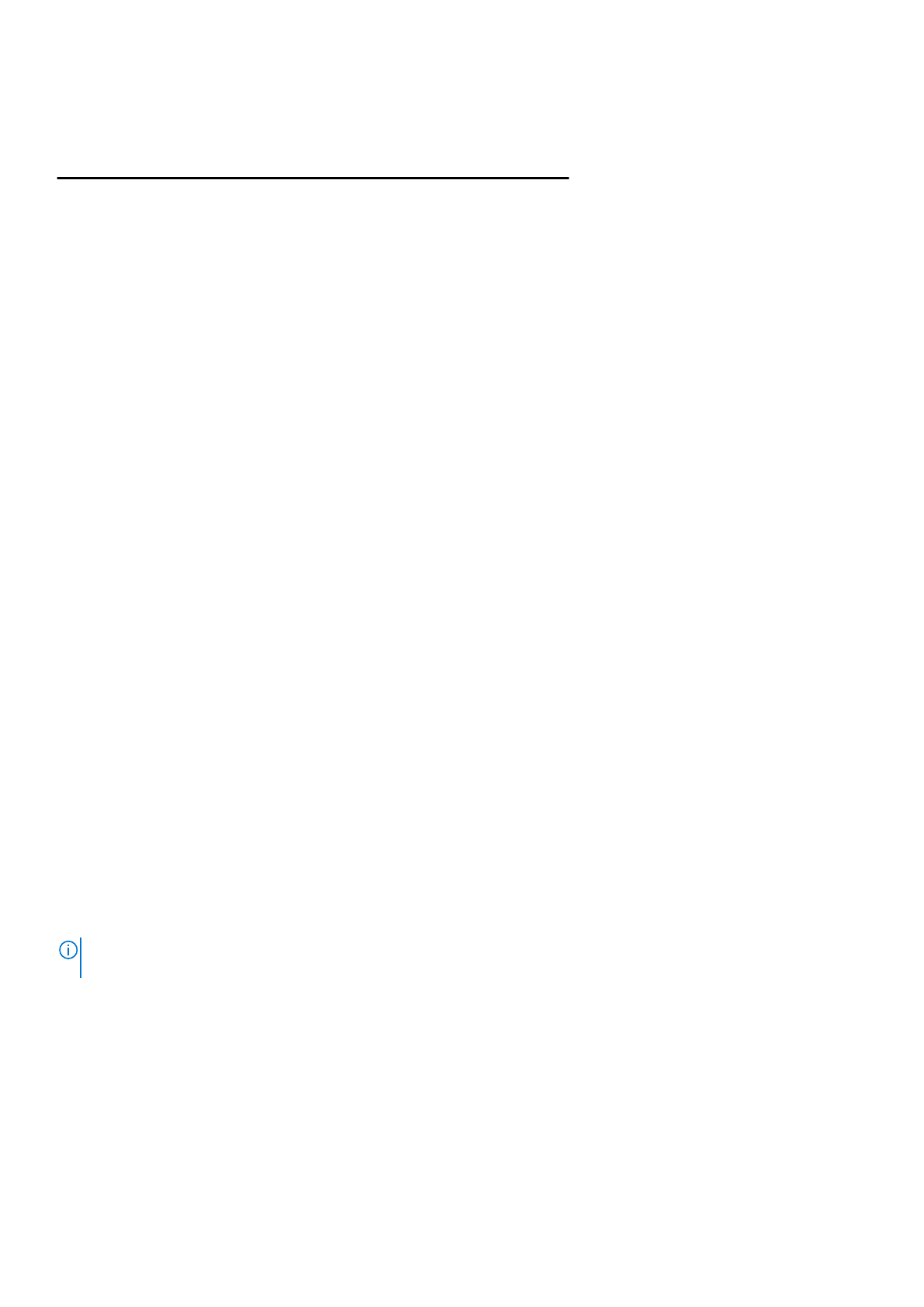
Таблица
20.
Коды
индикаторов
(
продолжение
)
Кодовые
сигналы
диагностических
индикаторов
Описание
неполадки
3,6
Обновление
BIOS
не
закончено
Индикатор
состояния
камеры
:
отображает
использование
камеры
.
● Белый
непрерывный
—
камера
используется
.
● Выключен
—
камера
не
используется
.
Индикатор
состояния
клавиши
Caps Lock:
отображает
состояние
нажатия
клавиши
Caps Lock.
● Белый
непрерывный
—
клавиша
Caps Lock
нажата
.
● Выключен
—
клавиша
Caps Lock
не
нажата
.
Восстановление
операционной
системы
Если
не
удается
загрузить
операционную
систему
на
компьютере
даже
после
нескольких
попыток
,
автоматически
запускается
утилита
Dell SupportAssist OS Recovery.
Dell SupportAssist OS Recovery —
это
автономный
инструмент
,
предустановленный
на
всех
компьютерах
Dell
с
операционной
системой
Windows.
Он
включает
в
себя
средства
диагностики
,
поиска
и
устранения
неисправностей
,
которые
могут
возникнуть
до
загрузки
операционной
системы
на
компьютере
. Dell SupportAssist OS Recovery
позволяет
диагностировать
и
устранить
неполадки
оборудования
,
создать
резервную
копию
файлов
или
восстановить
заводские
настройки
компьютера
.
Вы
также
можете
загрузить
эту
утилиту
с
сайта
поддержки
Dell,
чтобы
находить
и
устранять
неисправности
компьютера
,
когда
на
нем
не
удается
загрузить
основную
операционную
систему
из
-
за
ошибок
ПО
или
оборудования
.
Дополнительные
сведения
об
утилите
Dell SupportAssist OS Recovery
см
.
в
руководстве
пользователя
Dell SupportAssist OS
Recovery
на
странице
www.dell.com/serviceabilitytools
.
Нажмите
SupportAssist
и
выберите
SupportAssist OS Recovery
.
Варианты
носителей
для
резервного
копирования
и
восстановления
Рекомендуется
создать
диск
восстановления
для
поиска
и
устранения
возможных
неполадок
Windows. Dell
предлагает
несколько
вариантов
для
восстановления
операционной
системы
Windows
на
ПК
Dell.
Дополнительные
сведения
см
.
в
разделе
Цикл
включение
/
выключение
Wi-Fi
Об
этой
задаче
Если
компьютер
не
может
получить
доступ
к
Интернету
из
-
за
проблем
с
подключением
Wi-Fi,
можно
выключить
и
снова
включить
Wi-Fi.
Ниже
приведены
инструкции
по
выключению
и
повторному
включению
Wi-Fi.
ПРИМЕЧАНИЕ
:
Некоторые
интернет
-
провайдеры
предоставляют
комбинированное
устройство
,
объединяющее
модем
и
маршрутизатор
.
Действия
1.
Выключите
компьютер
.
2.
Выключите
модем
.
3.
Выключите
беспроводной
маршрутизатор
.
4.
Подождите
30
секунд
.
5.
Включите
беспроводной
маршрутизатор
.
6.
Включите
модем
.
7.
Включите
компьютер
.
Поиск
и
устранение
неисправностей
75
Характеристики
Остались вопросы?Не нашли свой ответ в руководстве или возникли другие проблемы? Задайте свой вопрос в форме ниже с подробным описанием вашей ситуации, чтобы другие люди и специалисты смогли дать на него ответ. Если вы знаете как решить проблему другого человека, пожалуйста, подскажите ему :)